
Magic: The Gathering Arena (MTG Arena) is een gratis te spelen online kaartspel. Het is ook beschikbaar op het Windows-platform. Maar tijdens het spelen van dit populaire spel komen veel gamers MTG Arena Error tegen bij het bijwerken van gegevens op hun Windows-pc-scherm. Deze fout treedt meestal op vanwege netwerkconfiguratie en ISP-blokkeringsproblemen en eindigt met het volgende foutbericht op hun pc-scherm:
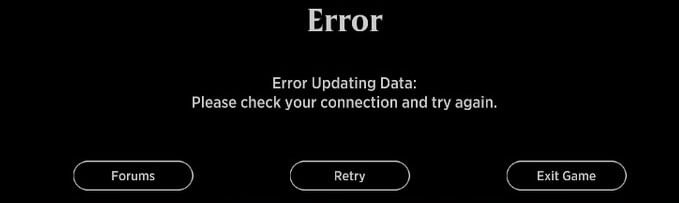
“Fout bij bijwerken van gegevens: controleer uw verbinding en probeer het opnieuw.”
Als u op de knop opnieuw proberen onder de foutmelding klikt, navigeert u naar de startpagina. En dan voer je je inloggegevens in om weer in te loggen bij het spel. Dan kan het zijn dat je dezelfde foutmelding op je scherm krijgt. Het is een zeer vervelende kwestie.
Maar maak je geen zorgen, hier in dit artikel krijg je alle details over wat het probleem veroorzaakt en hoe we het kunnen aanpakken met behulp van eenvoudige methoden.
Dus laten we beginnen…
Wat zijn de oorzaken van MTG Arena-fout bij het bijwerken van gegevens?
Hier noem ik enkele veelvoorkomende oorzaken van dit probleem. Dus lees ze en los dit probleem met MTG Arena op dat niet wordt bijgewerkt:
- MTG-fout treedt op wanneer er een conflict is in proxy of verkeerd geconfigureerde netwerkinstellingen. Soms kan zelfs de ISP van een regio de gameserver tegenhouden en de updatefout op Windows-pc weergeven. Deze fout verschijnt tijdens het starten van het spel.
- Als je geen goede internetverbinding of proxy-internetinstellingen hebt, kan dit ervoor zorgen dat je geen verbinding kunt maken met de server en fouten kunt veroorzaken bij het bijwerken van gegevens in MTG Arena. Om dit probleem op te lossen, moet u de proxyserver uitschakelen.
Laten we, nadat we de veelvoorkomende oorzaken kennen, bespreken hoe we dit probleem kunnen oplossen. Het wordt aanbevolen om alle oplossingen een voor een te volgen totdat u dit probleem hebt opgelost.
Hoe MTG Arena-fout bij het bijwerken van gegevens te repareren?
Oplossing 1: Proxy-instellingen in Windows uitschakelen
Proxy-instellingen op Windows-apparaten kunnen een grote rol spelen bij het weergeven van de fout en kunnen ook de snelheid van de internetverbindingen veranderen. De eenvoudigste truc in het boek zou vereisen dat de proxy-instellingen vooraf worden uitgeschakeld. Probeer deze stappen als volgt,
- Verlaat het spel
- Klik op Windows en bezoek instellingen
- Klik op Netwerk en internet
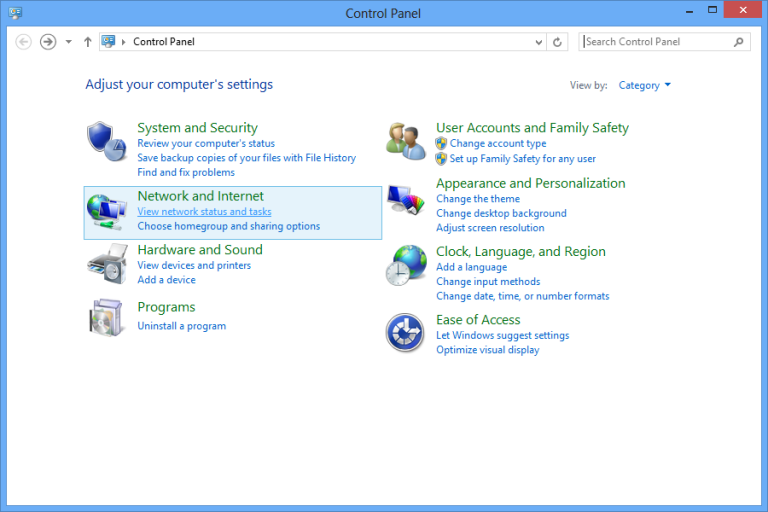
- Vind Proxy-optie in het linkerdeelvenster van het scherm dat verschijnt
- Schakel in het rechterdeelvenster Instellingen automatisch detecteren uit
- Schakel Setup-script gebruiken uit en gebruik een proxyserver
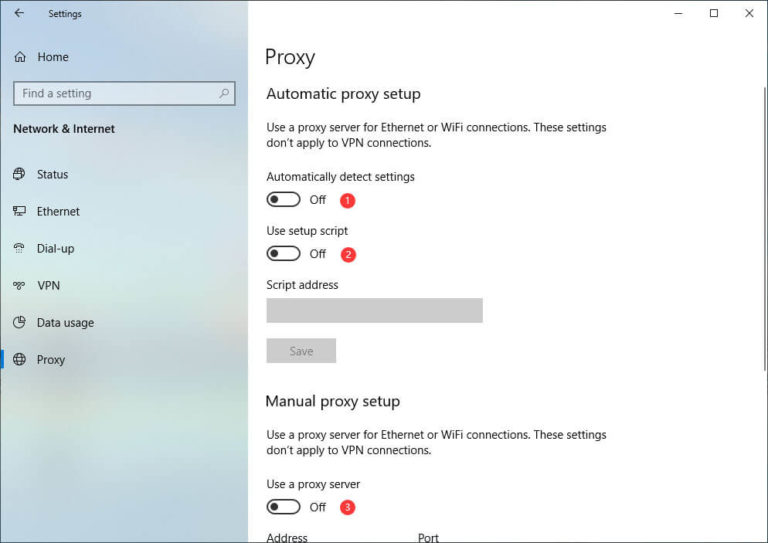
Sluit de Windows-instellingen en start het spel om te controleren of de updates zonder foutmelding verschijnen. Laat de updates voltooien en download de bestanden. Installeer hetzelfde en start uw apparaat opnieuw op om de problemen opgelost te zien.
Oplossing 2: gebruik VPN
Fout bij het bijwerken van gegevens in MTG Arena wordt geactiveerd in bepaalde regio’s waar de wereldwijde beperking wordt afgedwongen door uw lokale ISP. In deze situatie is de eenvoudigste manier om dergelijke servers te omzeilen en een stabiele verbinding te bieden, door een VPN-add-on op uw apparaat te gebruiken.
- Verlaat het spel
- Download elke geschikte VPN die overal op internet beschikbaar is
- Installeer ze in uw systeem en verbind ze met elk ander land/regio
- Start het spel
- Kijk voor updates om te werken
- Zodra het met succes is voltooid, schakelt u het spel in om te controleren of het probleembericht verdwenen is
- Schakel de VPN uit en begin met gamen
Afgezien hiervan, als u wilt weten welke VPN stabiel en goed voor u is? In dit geval raad ik je aan de beste VPN-service te proberen – ExpressVPN.
Dit is de meest populaire en geavanceerde VPN-tool. ExpressVPN beschermt uw privacy en veiligheid. Niet alleen dit, het is volledig betrouwbaar, risicovrij en biedt razendsnelle snelheid en onbeperkte internettoegang.
Krijg ExpressVPN voor een ononderbroken en stabiele verbinding
Oplossing 3: Firewallbescherming met antivirus uitschakelen:
Er zijn gevallen waarin Windows Firewall of zelfs uw antivirusprogramma’s schijnbaar elke netwerkinstroom kunnen blokkeren als ze zich verdacht voelen. Zelfs echte updates kunnen onder verschillende omstandigheden worden geblokkeerd, waardoor u zich afvraagt waarom wordt MTG Arena niet bijgewerkt? De oplossing voor deze situatie houdt dus in,
- Klik op Start
- Ga naar Instellingen
- Kies Netwerk en internet
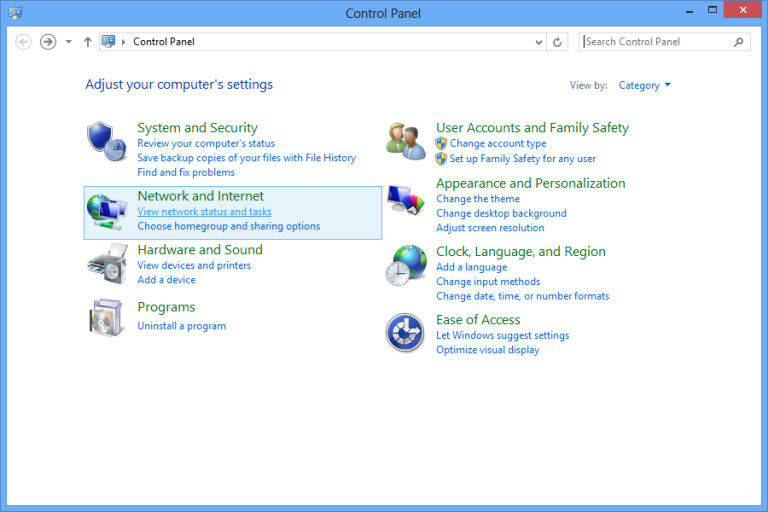
- Klik op Windows-beveiliging openen
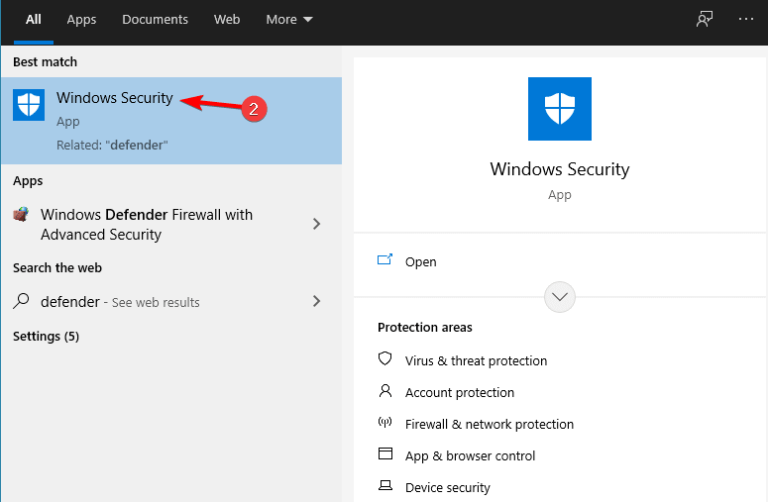
- Kies Firewall en netwerkbeveiliging
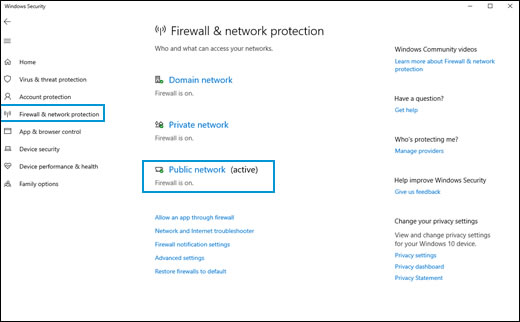
- Kies het actieve netwerk dat u gebruikt
- Tik om Windows Defender Firewall uit te schakelen
- Start uw apparaat opnieuw op om te zien of MTG Arena updates opneemt of niet
Oplossing 4: Epic Games Launcher gebruiken
Gelukkig voor gamers is MTG Arena beschikbaar in de Epic Games Store. Dit betekent dat je de game van deze site kunt downloaden voor het geval je problemen ondervindt bij het bijwerken van gegevensfouten. De eenvoudigste manier is om de game eerst te verwijderen en opnieuw te installeren om het probleem opgelost te zien. De stap houdt in,
- Verlaat het spel
- Klik op Startmenu
- Zoek Configuratiescherm
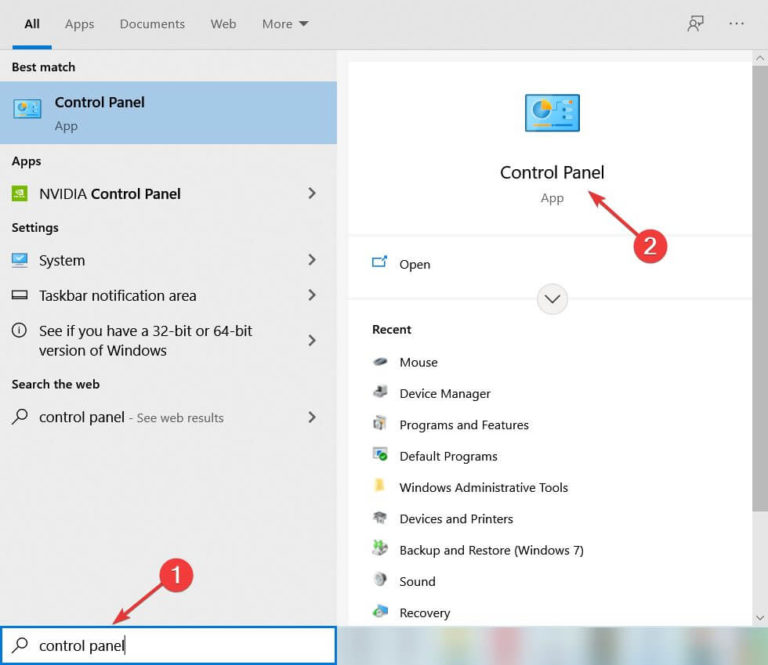
- Klik in het menu Programma’s op Een programma verwijderen
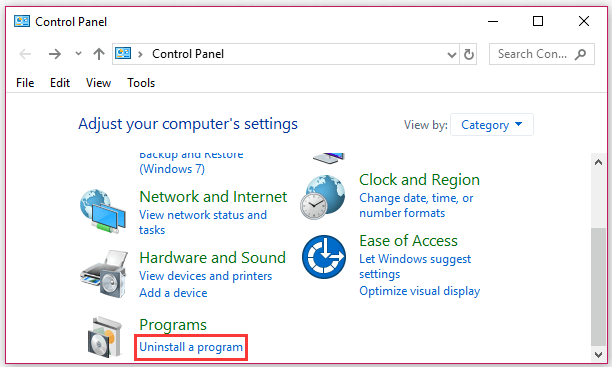
- Kies in het nieuwe venster Magic The Gathering Online uit de grote lijst met geïnstalleerde games

- Klik met de rechtermuisknop om op de optie Verwijderen te tikken om de installatie te zien plaatsvinden
- Tik op opties tijdens het verwijderen om het proces te voltooien
- Start uw systeem opnieuw op
- Open een geschikte browser naar keuze en bezoek Epic Games Page om MTG Arena te downloaden
- Aanmelden/ Aanmelden met uw inloggegevens
- Klik op de MTG Arena-pagina op Get om de download te starten.
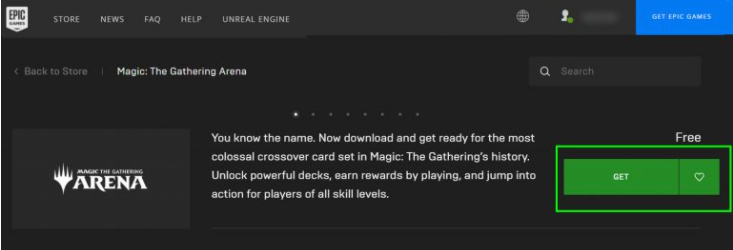
- Zodra de download is voltooid, start u deze opnieuw met Epic Games Launcher (Download als u Epic Games Launcher niet gratis van de site hebt)
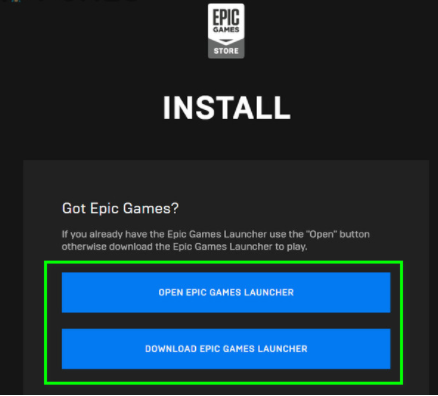
- Open MTG Arena log in met uw inloggegevens en zie dat de problemen zijn verdwenen
Aanbevolen oplossing om verschillende Windows-problemen op te lossen.
Als uw Windows-pc een probleem ondervindt, kan dit ook tot dit probleem leiden, dus ik raad u ten zeerste aan om uw Windows-pc te optimaliseren met een krachtige PC Reparatie Hulpmiddel.
Deze geavanceerde tool optimaliseert niet alleen uw pc, maar lost ook tal van problemen op, zoals problemen met systeembestanden of registers, BSOD-fouten, DLL-fouten en beschermt uw systeem ook tegen malware- en virusaanvallen. U hoeft deze tool alleen maar op uw Windows-pc te downloaden en uit te rusten, al het werk wordt automatisch gedaan in slechts één scan.
Download PC Reparatie Hulpmiddel om verschillende Windows PC-fouten op te lossen
Laatste woorden
Uiteindelijk weet u echter wat de MTG Arena-gegevensupdatefout is en hoe u dit probleem op uw Windows-pc kunt oplossen.
Met eenvoudige netwerken en herinstallatie, zou het probleem dat bestaat uit het bijwerken van gegevens door mtg arena-fouten zeker verdwijnen.
Ik hoop dat de bovenstaande informatie voor u werkt. Als je vragen hebt over dit probleem, deel ze dan met ons op onze officiële Facebook-pagina. En vergeet niet om dit bericht te Liken en te delen met je vrienden.
Dank u!!!
Hardeep has always been a Windows lover ever since she got her hands on her first Windows XP PC. She has always been enthusiastic about technological stuff, especially Artificial Intelligence (AI) computing. Before joining PC Error Fix, she worked as a freelancer and worked on numerous technical projects.